부업으로 돈 벌기 위해 글 쓰는 분들이 있으실 텐데요. 이때 구글 수익을 얻기 위해서 애드센스 승인을 받아야 하는 관문이 있습니다. 하지만 이 승인받는 게 생각보다 쉽지 않은 경우가 많은데요.
블로그를 여러 개 가지고 있다면 매번 승인받는 일이 여간 힘든 일이 아닐 수 없습니다. 한 번만 애드센스 승인을 받아도 여러 개의 블로그에 광고를 달기 위해 먼저 설정해야 하는 부분부터 알아보겠습니다.
도메인 만들기
티스토리를 예를 들자면 먼저 티스토리에서 우리에게 주는 도메인이 있습니다. '~.tistory.com'이죠. 하지만 이렇게 되면 매번 블로그를 생성할 때마다 애드센스 승인을 받아야 하는데요. 여러 개의 블로그에 광고를 달기 위해서는 먼저 도메인이 필요합니다.
도메인을 얻기 위해서는 도메인 사이트에서 비용을 지불하고 구매해야 하는데요. 도메인을 구입하는 곳은 여러곳이 있지만 저는 가비아에서 구입했습니다.
구입방법
먼저 검색 사이트에서 가비아라고 검색을 합니다. 그러면 아래와 같이 가비아 홈페이지에 접속합니다.

아래와 같이 홈페이지 화면이 보이는데 여기서 회원가입을 해주어야 합니다.

회원가입을 누르면 아래와 같이 회원가입 화면이 나오는데, 여기서 아이디 비밀번호, 그리고 개인인 경우 개인을 선택하고 가입하면 됩니다.
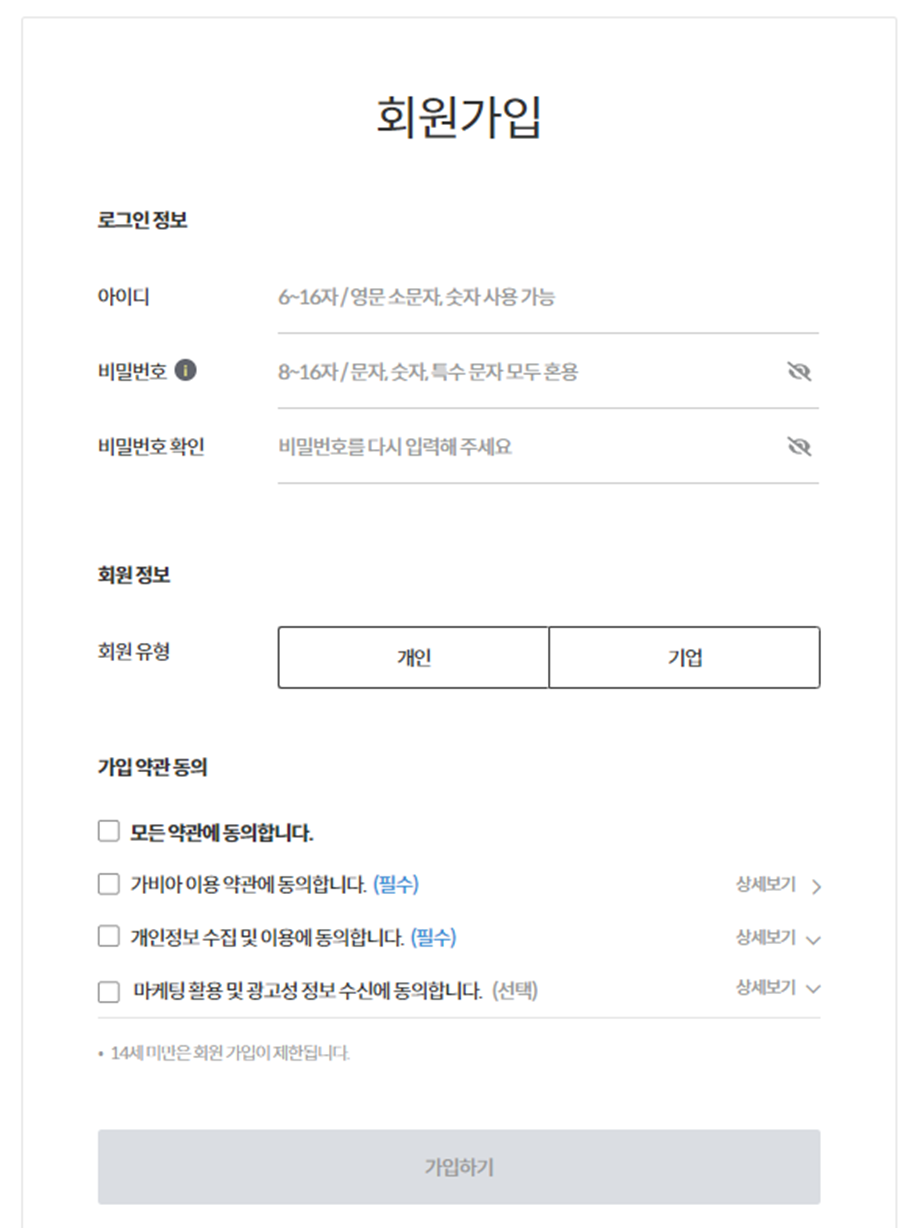
회원가입까지 마쳤다면 다시 메인 페이지에서 보면 도메인 검색을 할 수 있는 화면이 보입니다. 여기서 내가 원하는 도메인명을 입력할 수 있습니다. 예를 들어 티스토리 같은 경우는 '~. tistory.com'이지만 'test.com' 등 내가 원하는 도메인명을 검색해 볼 수 있습니다.

원하는 도메인명을 입력하면 추천도메인명과 함께 나오는데 이때 내가 원하는 도메인명을 누군가 사용하고 있다면 '이미 등록된 도메인입니다'라는 문구와 함께 다른 도메인명을 보여줍니다. 가격도 같이 보여줍니다.

이렇게 내가 원하는 도메인을 선택했다면 장바구니에 담아주면 오른쪽 화면과 같이 1개 등록 선택이라고 나타납니다. 이때 뒤에 '.com'이 붙는지 다른 이름이 붙는지에 따라 가격이 달라지고, 또 도메인명 자체가 사람들이 많이 사용하는 도메인인 경우에 따라 가격이 달라지게 됩니다.

신청하기까지 마쳤다면 인증정보를 입력하고 결제를 하면 도메인을 구입하는게 됩니다. 저 같은 경우는 1년으로 결제했고 부가세까지 16500원이 결제되었네요.

가비아에서 도메인 설정하기
여기까지 도메인 구매가 끝났다면 이제 이 구매한 도메인을 티스토리와 연결하기 위해서 설정이 필요합니다. 첫 화면에서 My가비아를 클릭해서 DNS관리툴을 선택합니다.

도메인 연결을 누르면 아래와 같이 선택할 수 있는 사이트들이 나옵니다. 저는 여기서 티스토리를 선택해서 연결 완료라고 나왔습니다. 그리고 선택을 완료하면 아래 DNS 정보다 2줄이 생깁니다. 여기까지 했다면 가비아에서 세팅해야 하는 부분은 모두 완료되었다고 보시면 됩니다.

티스토리 설정하기
내 티스토리로 넘어온 뒤 관리모드에서 맨 아래부분에 있는 메뉴 중 관리 → 블로그를 클릭해 주면 다음과 같은 화면이 나타납니다. 개인 도메인 설정에서 도메인 연결하기를 클릭합니다.
그러면 화살표 아래와 같은 화면이 나오는데 이 부분에 방금 가비아에서 구매한 도메인을 입력해 주고 변경사항 저장을 클릭하면 티스토리에 설정해야 하는 부분은 완료입니다.
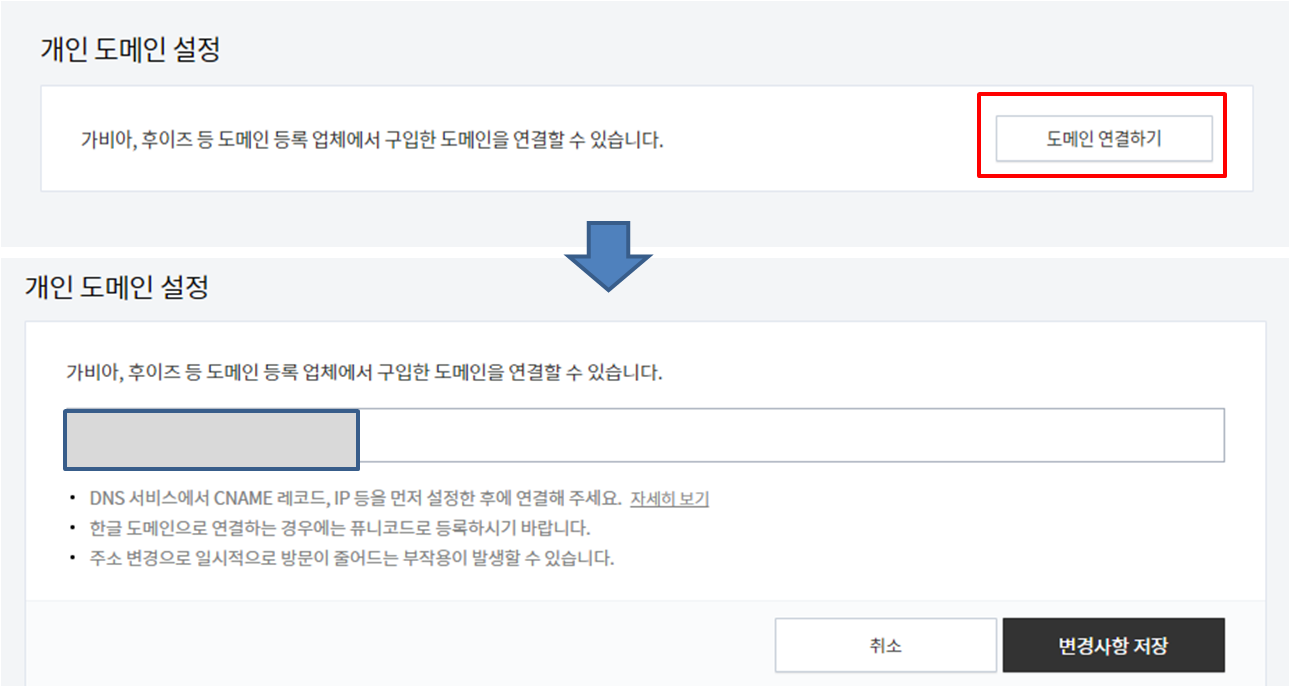
아래 화면은 위의 설정이 끝나면 나오는데 보안접속 인증서 부분이 처음에 나오지 않다가 다음에는 발급 대기 중, 발급완료로 변하게 됩니다. 참고로 보안접속 인증서는 우리가 사용하는 주소 중에 http가 아닌 https에 대한 발급 부분이라고 보시면 되며, 10~20 정도의 인증 시간이 소요됩니다.

아래 화면은 블로그 관리화면인데 박스로 가려진 부분에 블로그명과 그 아래 방금 설정한 주소로 변한걸 확인할 수 있습니다. 이렇게 설정한 주소로 애드센스에서 승인을 받는다면 다음 생성한 블로그부터는 이 도메인의 하위 도메인으로 지정해서 다시 한번 애드센스 승인을 받지 않고도 광고를 붙일 수 있습니다.

여기까지 블로그 2차 도메인 생성 방법에 알아보았으며 다음번에 하위도메인 만드는 방법에 대해서 얘기해보도록 하겠습니다. 하위 도메인까지 생성하기 전에 미리 이번에 적용한 도메인에 애드센스 승인을 받아두면 다음번 하위 도메인 세팅 시 바로 다른 블로그에 광고가 가능합니다.
'부업으로 수익내기' 카테고리의 다른 글
| chatGPT 사용법 및 채팅 목록 사라짐 현상 (1) | 2023.03.13 |
|---|---|
| 애드센스 모바일 인피드 광고 삽입 방법 (0) | 2023.03.06 |
| 구글 블로그를 이용해서 수익 내보기 (feat.블로그 만드는 법) (0) | 2023.02.27 |
| 내 블로그 글 노출하는 방법(feat.다음, 줌 등록) (1) | 2023.02.23 |
| 검색 노출을 위한 네이버 서치어드바이저 등록 방법 (0) | 2023.02.15 |




댓글